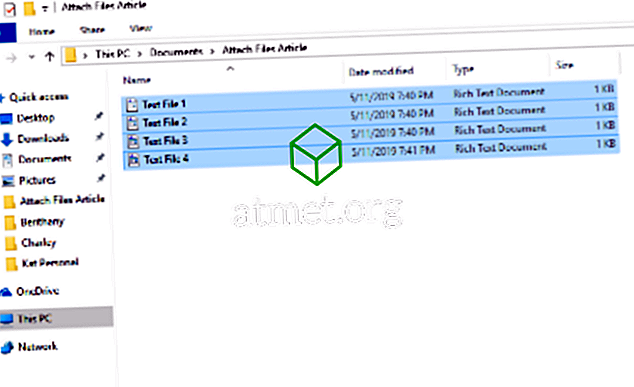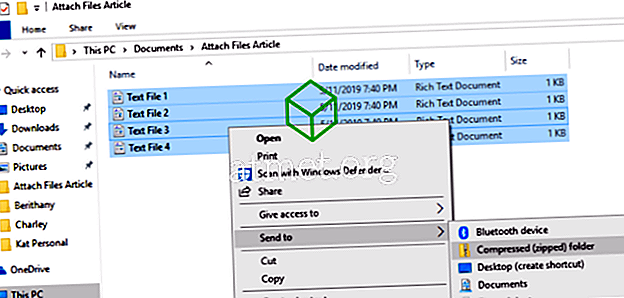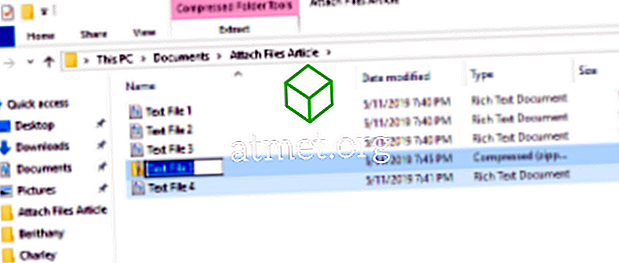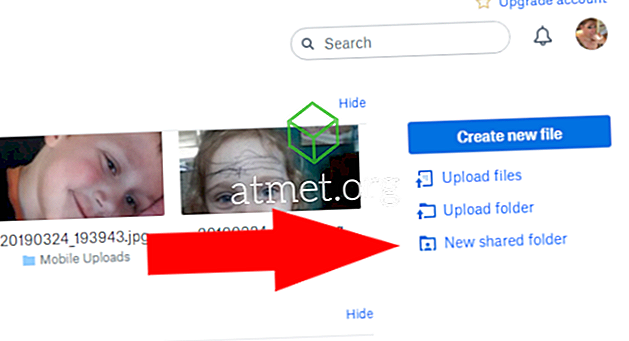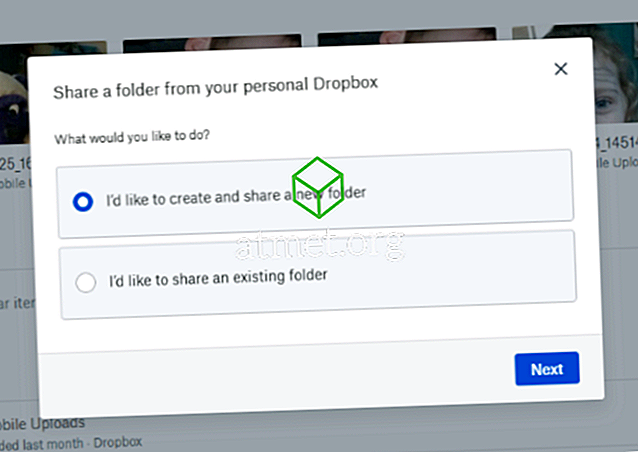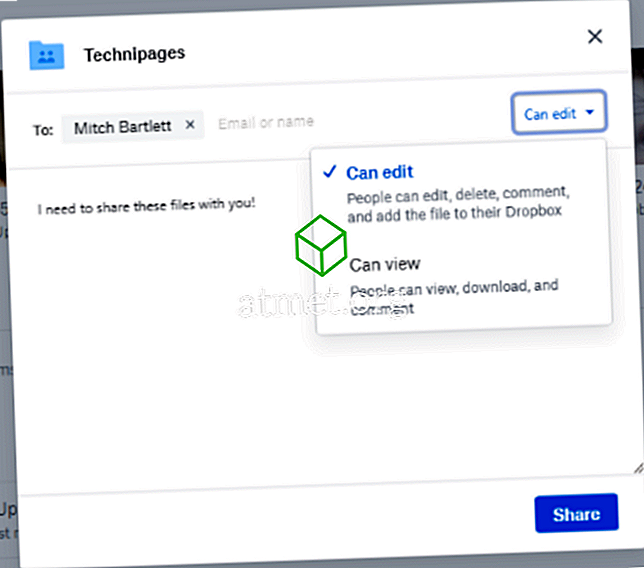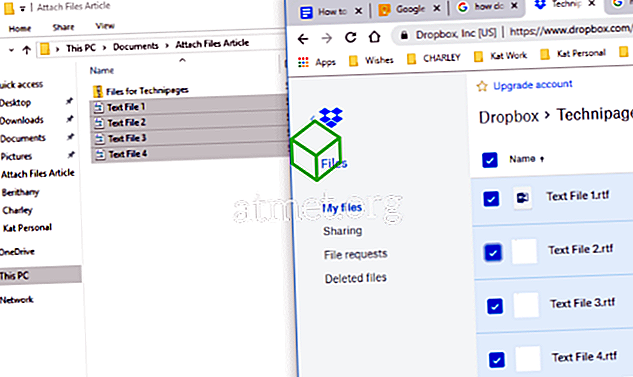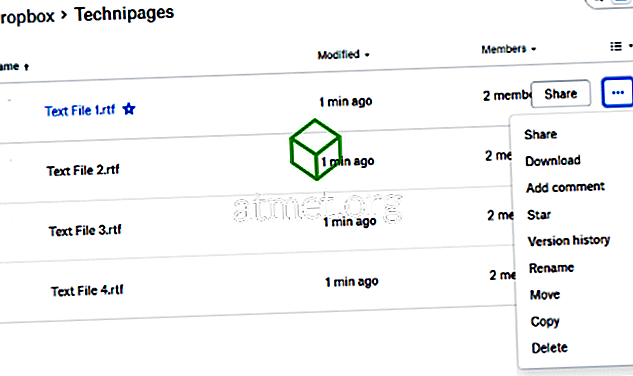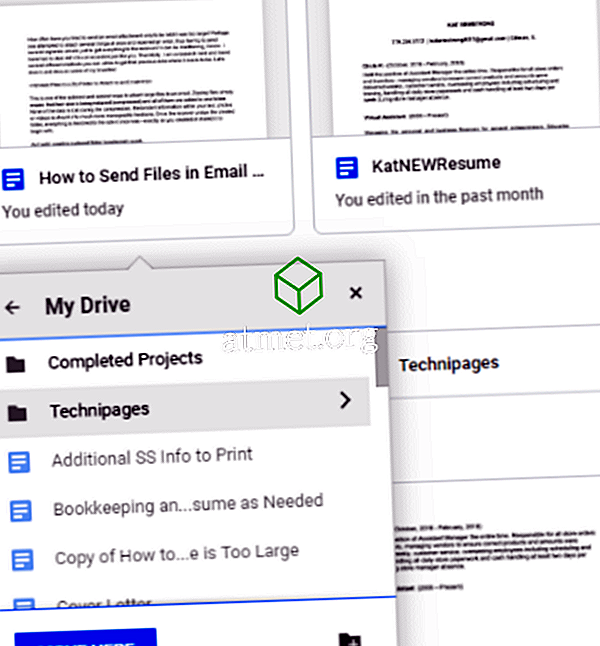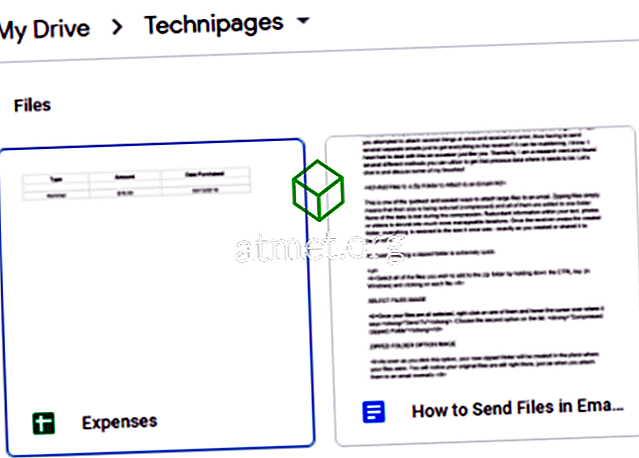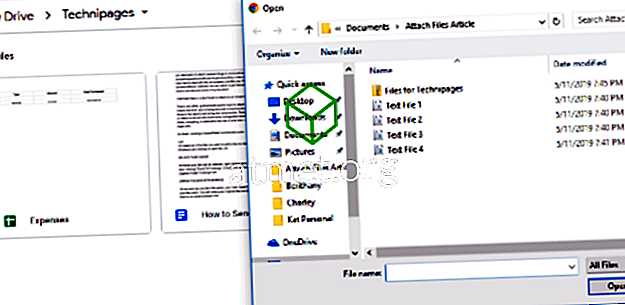Hvor ofte har du forsøgt at sende en e-mail-vedhæftning kun for at få at vide, at den var for stor? Måske forsøgte du at vedlægge flere ting på én gang og fik en fejl, og skulle derfor sende flere separate e-mails for at få alt til modtageren? Det kan være ærgerligt, jeg ved det. Jeg har måttet håndtere dette ved lejlighedsvis ligesom dig. Heldigvis er jeg en forskningsnør og fundet flere forskellige metoder, du kan bruge til at få de dyrebare data, hvor det skal være. Lad os dykke ind og diskutere nogle af mine favoritter!
Mulighed 1 - Komprimer filerne
Dette er en af de hurtigste og nemmeste måder at vedhæfte store filer til en e-mail på. Zipping-filer betyder simpelthen, at deres størrelse bliver reduceret (komprimeret), og alle tilføjes til en mappe. Ingen af dataene går tabt under komprimeringen. Redundante oplysninger i din tekst, fotos eller videoer er krympet til meget mere håndterbare iterationer. Når modtageren har slettet den oprettede mappe, bliver alt genoprettet til den størrelse det engang var - lige som du oprettet eller delte det til at begynde med.
Som jeg sagde, er det meget hurtigt at oprette en lynlås.
- Vælg alle de filer, du vil tilføje til zip-mappen, ved at holde CTRL-tasten nede (i Windows) og klikke på hver fil.
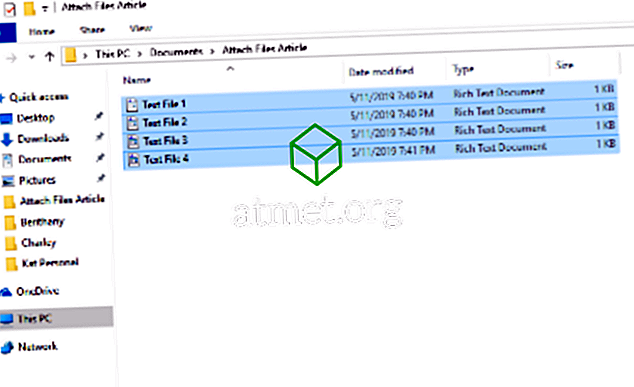
- Når dine filer er alle markerede, skal du højreklikke på en af dem og holde markøren over, hvor det står "Send til" . Vælg den anden mulighed på listen: "Komprimeret (lynet) mappe"
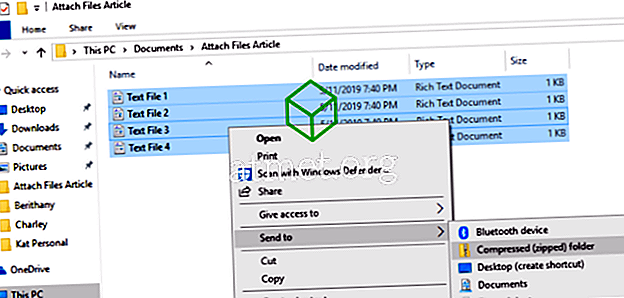
- Så snart du klikker på denne indstilling, oprettes din nye zip-mappe på det sted, hvor dine filer var. Du vil bemærke, at dine originale filer stadig er der.
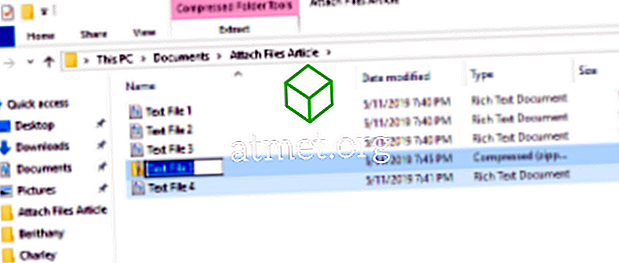
- Bemærk, at den nyoprettede mappe er klar til at tilføje et navn efter eget valg. Hvis du ved et uheld klikker på det, kan du højreklikke på den nye zip-mappe og vælge "Omdøb" .
- Gå tilbage til din email og vedhæft den nye zip-mappe, ligesom du ville have en anden fil, og send den af!
Mulighed 2 - Send filer via Dropbox
Dropbox er et fantastisk værktøj. Du kan gemme alle dine fotos, videoer og filer privat - gratis op til 2 GB! Du kan også oprette delte mapper, hvor du inviterer til alle, du vælger at se eller redigere de ting, du har valgt. Lad os tage et kig på, hvordan du gør dette!
- Gå over til Dropbox og opret din gratis konto, og vælg derefter "Ny delt mappe" på højre side.
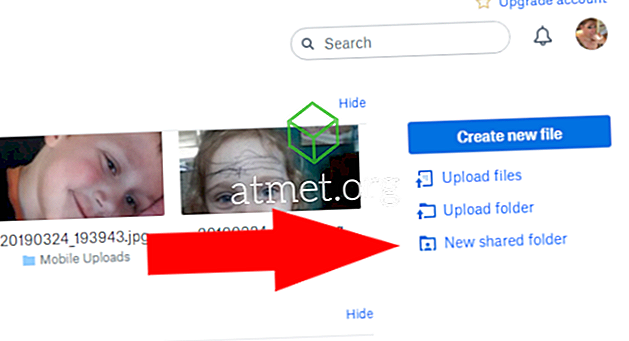
- Opret en ny mappe eller brug en eksisterende (hvis du allerede var medlem af Dropbox.)
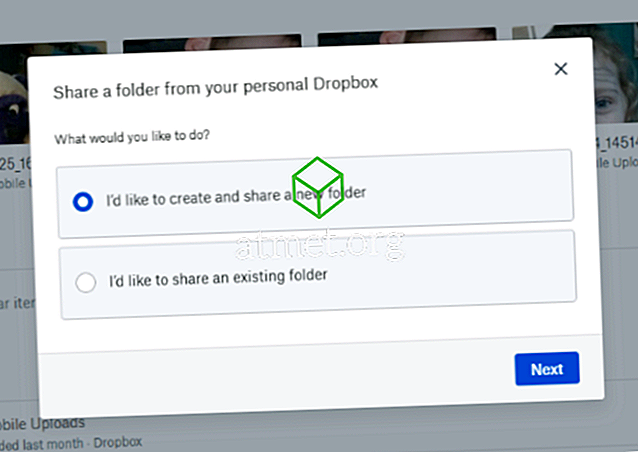
- Vælg "Jeg vil gerne oprette og dele en ny mappe" .
- Navngiv din mappe og indtast emailadresserne til dem, du sender filerne til. Vælg, om du vil have tilladelse til at redigere ting i mappen (rediger, slet, kommentér og tilføj til enhver fil i mappen). Til sidst skal du tilføje en besked, hvis du ønsker at forklare, hvad der er i mappen, og hvorfor du deler det med dem.
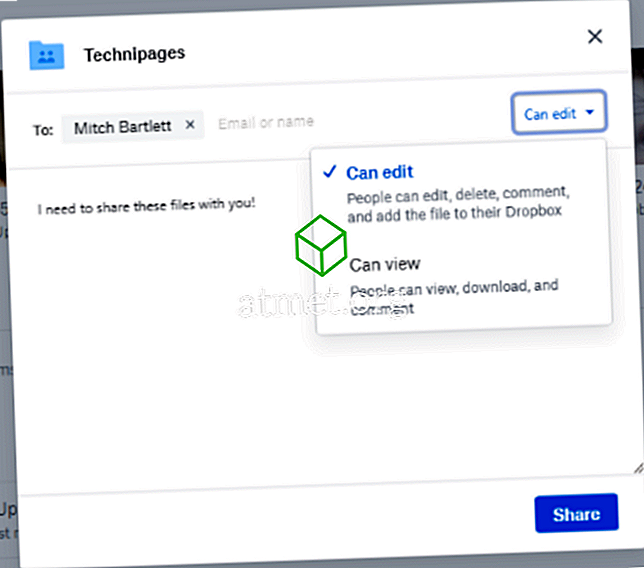
- Nu er det tid til at tilføje filer, fotos eller videoer. Du kan trække og slippe dem ind i mappen, og de uploader automatisk. Eller gå til hver fil separat, højreklik på den og vælg "Kopier" . Højreklik derefter på et sted i Dropbox-mappen og vælg "Indsæt". Den sidste mulighed du kan bruge, er at klikke på "Upload filer" på højre side af skærmen. Vælg din fil / s, og derefter vil Dropbox spørge dig hvilken mappe der skal placeres. Sørg for at vælge den mappe, du netop har oprettet.
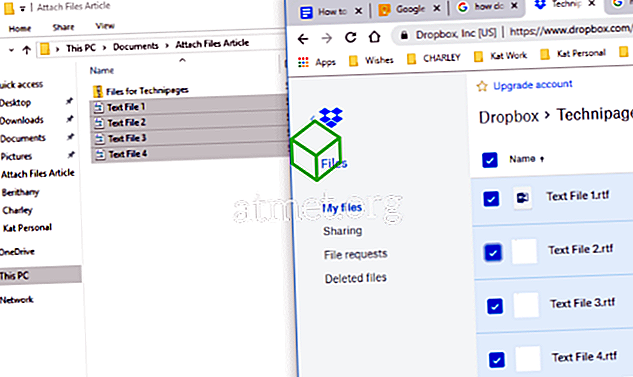
- Når dine filer er blevet tilføjet, er der allerede sendt en email til modtageren / s, og de har øjeblikkelig adgang. Du har dog stadig nogle ting, du kan gøre for hver enkelt fil. På højre side af filnavnet vises tre punkter. Klik på det for at se rullemenuen for valgmuligheder. Du kan dele den pågældende fil med flere mennesker, downloade den til din enhed igen, tilføje kommentarer, omdøbe den, slette den og mere.
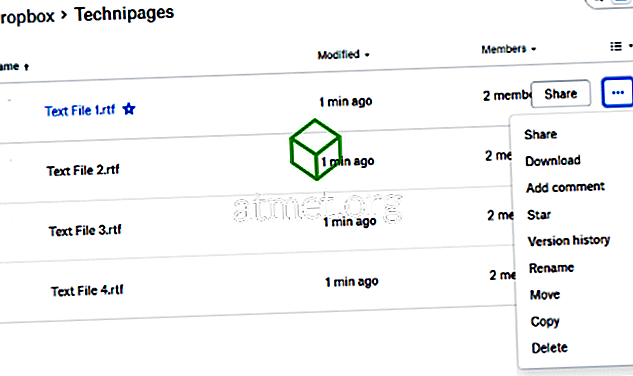
Det er alt der er til det! Du har nu oprettet en mappe i din gratis Dropbox-konto, tilføjede filer og delt dem med den eller de valgte personer.
Mulighed 3 - Del store filer ved hjælp af Sharefile
Sharefile er en betalt tjeneste, der hovedsagelig bruges i forretningsindstillinger. Der er dog en 30-dages gratis prøveperiode, hvor der ikke er behov for et kreditkort. Webstedet blev oprettet af Citrix. Dette firma har i mange år udgivet højkvalitets software, og jeg lover personligt, at det er sikkert og fantastisk.
Gå videre til webstedet Sharefile og opret din gratis konto, før vi kommer i gang. Du bliver derefter bedt om din virksomheds hjemmeside, industri og telefonnummer. Herefter vil du blive sendt en verifikations email, hvor du skal klikke for at logge ind for første gang. Når du er logget ind, bekræfter du dine personlige oplysninger, vælger et hemmeligt spørgsmål og indstiller et kodeord.

På dette tidspunkt vil du være på din personlige hjemmeside. Du vil bemærke, at der er vejledninger nederst til venstre på denne side, så du kan finde ud af flere måder at udnytte denne særlige service på. Den øverste venstre boks er, hvor de filer, du uploader vises, ved siden af det er genveje til at dele eller anmode om filer og mere. Over på venstre side af siden kan du få adgang til dine mapper og mere.

Selvfølgelig er den første ting du skal gøre, at tilføje filer. Vælg indstillingen "Del filer" i din genvejskasse. Her får du fire ting at vælge imellem: E-mail med ShareFile, Få et link (send via e-mail, instant message eller endda tekst), Feedback og godkendelse og send til underskrift. Vælg "Email med ShareFile" .
Når denne side åbnes, vil du se, at du skal tilføje din modtager / e-mail / s til venstre efterfulgt af en emnelinje og en besked. Derefter til højre vil du tilføje den fil / s, du ønsker at sende. Det er alt der er til det, folk! Når du er tilfreds med oplysningerne til højre og alle dine filer, er videoer og / eller billeder tilføjet, klik på den blå "Send" -knap nederst til venstre på siden.

Der er mange flere ting, du kan vælge at gøre med ShareFile, at jeg ikke vil gå ind lige nu. Som nævnt ovenfor er der nyttige vejledninger på det websted, du kan vælge at udnytte til at hjælpe dig med at forstå, hvilke andre ting webstedet kan bruges til.
Mulighed 4 - Sende store filer ved hjælp af Google Drive
Den sidste metode, jeg skal tale om, bruger Google Drive. Chancerne er, du bruger allerede dette fænomenale værktøj.
- Øverst på siden skal du klikke på rullemenuen ved siden af, hvor det står "Min drev" . Hvis du ikke allerede har uploadet de filer, du skal bruge, skal du vælge den mulighed og gøre det nu. Når de alle er placeret inden for drev, skal du vælge "Ny mappe" .
- Navngiv din mappe, og klik derefter på knappen "Opret", og navngiv derefter din mappe.
- Højreklik på en fil, du ønsker at føje til den nye mappe, vælg "Flyt til" og derefter svæve markøren på "Min drev" Klik på den lille pil til højre og vælg den mappe, du lige har oprettet, og klik derefter på den blå " Flyt her " -knappen.
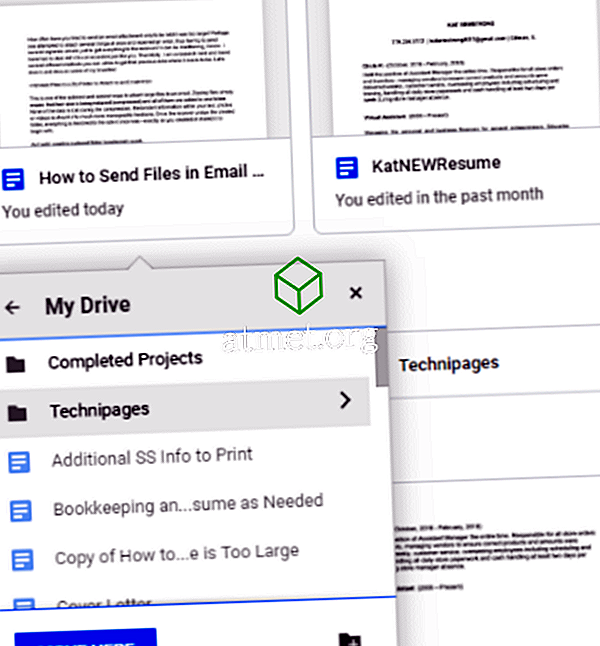
- Når du er færdig med at flytte filer, skal du dobbeltklikke på mappenavnet lige under disse filer for at åbne det. Du vil se dem opført der.
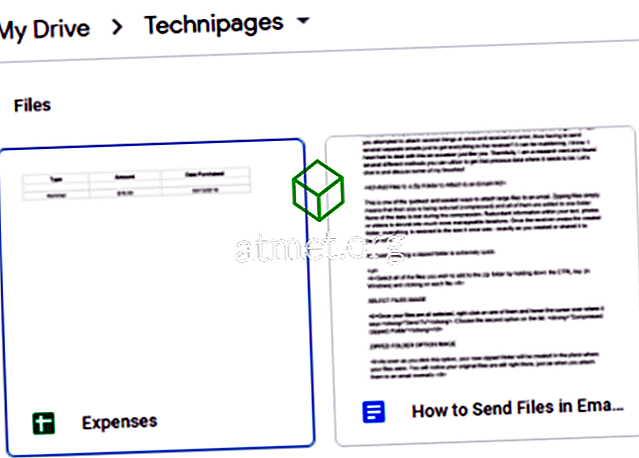
- Hvis du stadig har filer på din computer, der endnu ikke er blevet uploadet, skal du dele det, er det nemt at gøre. Højreklik i din mappe. Vælg "Upload Files" og derefter navigere til og vælg, hvad du har brug for.
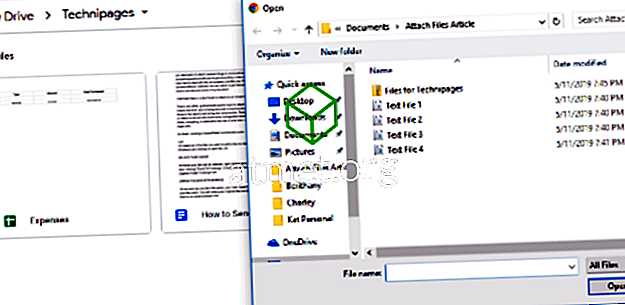
- Når du har alt, hvad du skal dele i din mappe, skal du klikke på pil nedad ved siden af mappenavnet øverst på siden. Vælg "Del" .

- Tilføj e-mailadressen / e-mailen til den person / e du skal dele med og vælg send-knappen!
Du har nu deltaget dine vigtige dokumenter, sjove videoer eller værdifulde billeder fra Google Drev.
Hvilke andre fildelingsmetoder har du brugt eller hørt om? Er der nogen du har brug for hjælp finde ud af, hvordan du bruger? Som altid, lad mig vide i kommentarerne, og jeg vil gøre mit bedste for at hoppe ind og redde dig.
God fildeling!